このサークルは、現在メンバーの参加を受け付けていません。
from: ユーキャンキャンさん
2008/12/17 17:50:11
icon
画像アップの手順をお教えするよ!
みなさん、こんにちは!ユーキャンキャンです。突然だけど、今回は番外編。みなさん、学びーズのトップページの画像が、ときどき変わってのには気づいてる?これ
みなさん、こんにちは!
ユーキャンキャンです。
突然だけど、今回は番外編。
みなさん、学びーズのトップページの画像が、ときどき変わってのには気づいてる?
これまでも、とってもかわいいハムスターや、おいしそうな飲み物の写真なんかが投稿されたことがあるんだよ。
ということで今回は、
「学びーズの掲示板に画像をアップする手順」を、みなさんにお伝えしたいなって思ってるんだ。
みなさん、用意はいい?
●画像をつけて投稿するには?
その1:アップする画像を準備しよう!
まず、デジカメや携帯で撮った画像を、学びーズを使うパソコンの中に保存してね。
アップロードできる画像は、GIF、JPG、 PNG、TIFF 形式のみで 2MBまでだから、気をつけて!
その2:画像を学びーズに登録しよう!
まずはいつものように発言したいサークルにいって、「新規発言」または、「コメントを書く」のボタンをクリック。
次に、「表示する画像」の[画像を選択する]をクリック。
「現在使用できる画像一覧」というページが出てくるよ!
この、「現在使用できる画像一覧」のページにある、「新しい画像をアップロードする」に注目。
「参照」を押して、自分のパソコンの中にある画像をアップロードしてね。
その3:発言に、画像を追加しよう!
「その2」で出てきた「現在使用できる画像一覧」のページから、「この画像を使う」のボタンをクリック。
コメントを書いたページの「表示する画像」のところに、選択した画像が出てきたかな?
出てきていたら、下にある「画像の配置」から、アップしたい画像をどこに置くか選ぼう。
選べたら、「プレビュー」ボタンを押して、思ったように画像が出てくるかを確かめてみて。
上手くできていたら、「送信」をクリック!
これで、完了だよ♪
どうどう?
ぼく、上手く説明できたかな?
もし「ここがわからない!」というところがあったら、質問してくれても大丈夫だよ!
みなさんが撮った写真、ぼく楽しみにしてる!
- 10
- 2

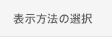
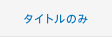
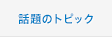
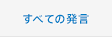



from: むっちさん
2008/12/20 21:29:53
icon
「嬉しかったです〜!」
ユーキャンキャンさんありがとう!
金曜日にあなたの分身が私のところにもきてくれました。
足が長くって、素敵!そしてかわいい!赤い色のボディが最高!
私、赤って大好きなんです。赤い色のものを身に着けているといいことがあると聞いたことがあります。だから、私の携帯電話ももちろん赤色です。「ユーキャンキャンちゃん、仲よくしてね。」と私の携帯電話が申しております。(あ!危ない人間じゃないですよ〜私。JOKEです!)大切にしますね〜。これからも、みんなを癒してくださいな〜!
PS.学びーズで仲良しになったお友だちとお揃いなんですよ!
サークルで活動するには参加が必要です。
このサークルは、現在メンバーの参加を受け付けていません。
閉じる
サークルで活動するには参加が必要です。
このサークルは、現在メンバーの参加を受け付けていません。
閉じる
icon拍手者リスト
ユーキャンキャン、 うさぎ、 あんみつ、